
Заглавная страница Избранные статьи Случайная статья Познавательные статьи Новые добавления Обратная связь FAQ Написать работу КАТЕГОРИИ: ТОП 10 на сайте Приготовление дезинфицирующих растворов различной концентрацииТехника нижней прямой подачи мяча. Франко-прусская война (причины и последствия) Организация работы процедурного кабинета Смысловое и механическое запоминание, их место и роль в усвоении знаний Коммуникативные барьеры и пути их преодоления Обработка изделий медицинского назначения многократного применения Образцы текста публицистического стиля Четыре типа изменения баланса Задачи с ответами для Всероссийской олимпиады по праву 
Мы поможем в написании ваших работ! ЗНАЕТЕ ЛИ ВЫ?
Влияние общества на человека
Приготовление дезинфицирующих растворов различной концентрации Практические работы по географии для 6 класса Организация работы процедурного кабинета Изменения в неживой природе осенью Уборка процедурного кабинета Сольфеджио. Все правила по сольфеджио Балочные системы. Определение реакций опор и моментов защемления |
Створення тестових запитань в форміСодержание книги
Поиск на нашем сайте Сторінка форми після вказаних вище дій буде мати вигляд:
Далі потрібно заповнити форму, зокрема обов’язково потрібно вказати опис тесту, або, інакше, інструкцію до тесту в полі «Опис форми», яка має містити вказівки на те, що потрібно зробити, яким чином проходити тест, де і як робити примітки і записи і взагалі для чого призначений даний тест. Наступним кроком є оформлення запитань. Для цього потрібно: · в полі «Назва запитання» записати формулювання запитання, · в полі «Текст довідки» можна вказати підказку до запитання; · вибрати тип запитання у випадному списку «Тип запитання», це може бути: ü текст (для введення слова чи кількох слів, наприклад для введення імен, електронних адрес і коротких текстових відповідей), ü текст абзацу (для введення розширеної відповіді на запитання тесту у вигляді абзацу чи кількох абзаців), ü множинний вибір (це запитання на яке можна вибрати тільки одну вірну відповідь із запропонованих), ü прапорці (дозволяють користувачеві вибрати із списку більш ніж один варіант відповіді), ü виберіть із списку (запитання, відповідь на яке потрібно вибрати із випадного списку, можна вибрати тільки один варіант відповіді), ü шкала (дозволяє користувачеві визначити, наскільки він згоден або не згоден з текстом, і висловити силу своїх почуттів, для налаштування шкали скористайтеся двома випадними списками, а потім введіть мітки, які визначають текст для її початкового і кінцевого значень), ü сітка (дозволяє створити набір варіантів відповіді разом зі шкалою по кожній відповіді).
Додати нове запитання, заголовок нового розділу чи розрив сторінки можна за допомогою кнопки із випадним списком «Додати елемент».
Для зміни, видалення чи копіювання запитання скористайтеся відповідними кнопками Після оформлення всіх запитань потрібно оформити сторінку підтвердження, що знаходиться внизу форми.
Структура форми Якщо питань у формі дуже багато, розбийте їх на розділи за допомогою «Додати елемент – Заголовок розділу». Потім можна ввести назву розділу, а також якийсь вступний текст. Довші варіанти – наприклад, опитування думки покупців – можна розбити на кілька сторінках, вибравши «Додати елемент – Розрив сторінки». Ви будете продовжувати створювати форму як єдине ціле, але користувач побачить кілька сторінок з кнопкою «Продовжити» внизу. Після створення запитань і заголовків розділів, можна переупорядкувати їх перетягуванням за списком вгору або вниз. Після виконання зазначених дій ваша форма готова до публікації. Кожна виконана вами дія в документі автоматично зберігається.
Публікація форми. Переглянути, який вигляд буде мати опублікована форма, можна за допомогою кнопки на панелі редактора форми «Переглянути опубліковану форму»:
Для публікації тесту потрібно скористатися кнопкою «Надіслати форму»
в редакторі форм, або скористатися командою меню редактора форм «Файл – Надіслати форму…», в результаті чого з’явиться діалогове вікно «Надіслати форму»:
В цьому вікні можна вибрати різні способи публікації форми: 1. Посилання для спільного доступу (отримуємо пряме посилання); 2. Вбудувати (отримуємо HTML-код для вставки на сайт у вигляді фрейму); 3. Поділитися посиланням через Google+, Facebook, Twitter; 4. Надіслати форму електронною поштою (вказуємо імена, електронні адреси чи групи отримувачів, з можливістю вбудувати тест в лист). Важливо звернути увагу на те, що над документами Google, в тому числі і формами, можуть працювати одночасно декілька користувачів одночасно. Для цього скористайтеся командою меню «Файл – Додати співавторів…». Приклади тестів, створених за допомогою форм Google: 1. https://spreadsheets.google.com/viewform?formkey=dE1WNU0tQnE1SENGNTVINUJDYmRELXc6MA 2. http://galmyas.blogspot.ru/2013/01/blog-post_18.html 3. https://googledrive.com/host/0B7ytG5T2rm-MQ2NZTmlmZVBmLUk/Buoyancy%20force1363341205619.html
|
||
|
Последнее изменение этой страницы: 2016-04-26; просмотров: 414; Нарушение авторского права страницы; Мы поможем в написании вашей работы! infopedia.su Все материалы представленные на сайте исключительно с целью ознакомления читателями и не преследуют коммерческих целей или нарушение авторских прав. Обратная связь - 216.73.216.113 (0.007 с.) |

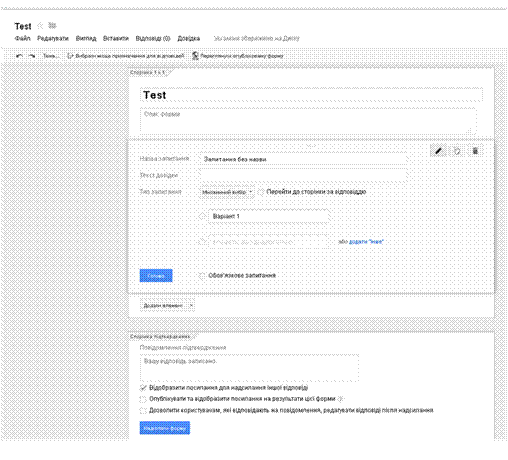

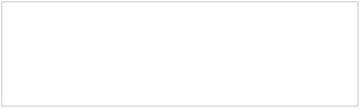




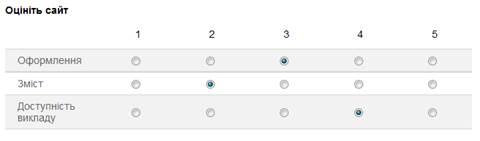

 , що знаходяться у правому верхньому кутку кожного запитання.
, що знаходяться у правому верхньому кутку кожного запитання.





